Download do driver HP OfficeJet Pro 8715 para Windows 10, 11
Publicados: 2024-01-23Obtenha a ajuda de qualquer um dos métodos explicados neste artigo e execute o download e atualização do driver HP OfficeJet Pro 8715 para Windows 11/10 e execute a impressora com facilidade.
HP é uma das marcas mais populares e conhecidas de todos os tempos quando se trata de impressoras. Embora as impressoras da marca não exijam muitos problemas de uso, às vezes podem ser um pouco problemáticas. A principal razão por trás desse problema é a ausência de um driver HP adequado. O mesmo acontece com o HP OfficeJet Pro 8715.
Portanto, se você estiver enfrentando algum problema ao operar a impressora, tudo o que você precisa fazer é instalar o driver HP OfficeJet Pro 8715. Para esta tarefa, existem vários métodos disponíveis à sua disposição. No entanto, veremos os métodos melhores e mais seguros para executar o download do driver da impressora HP. Então, vamos começar.
Métodos para executar o download/atualização do driver HP OfficeJet Pro 8715
Aqui nas próximas partes deste artigo, listaremos e detalharemos uma série de diferentes processos passo a passo que permitirão que você execute o download e atualização do driver HP OfficeJet Pro 8715 para Windows 11/10. Portanto, instale o driver seguindo qualquer uma das opções oferecidas.
Método 1: instalar o driver usando o Windows Update
Utilizar o aplicativo Windows Update é uma opção viável para executar a atualização do driver HP OfficeJet Pro 8715 para Windows 11/10. É possível que você não tenha consciência desse fato; no entanto, atualizar o PC com Windows pode ajudá-lo a obter as atualizações necessárias para o seu dispositivo. No entanto, esta é uma opção muito improvável. Simplesmente, se você quiser aprender como basta seguir as instruções abaixo:
- Inicialmente, escolha a pesquisa na barra de tarefas e digite “Verificar atualizações ” no campo de pesquisa.Escolha o primeiro resultado que aparece.
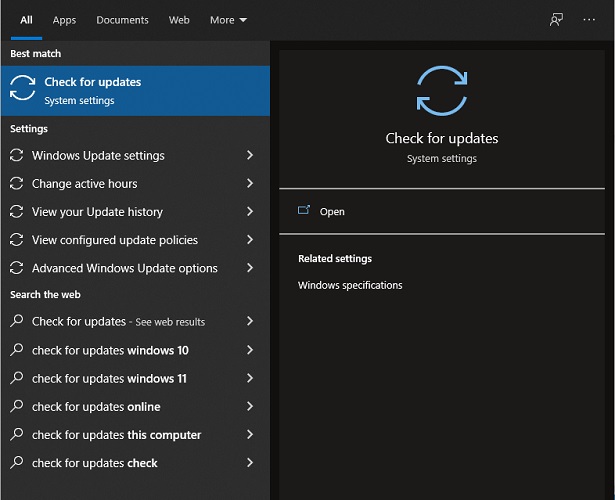
- Observe a ferramenta carregar e exibir na tela. Basta escolher a opçãoVerificar atualizações para prosseguir.
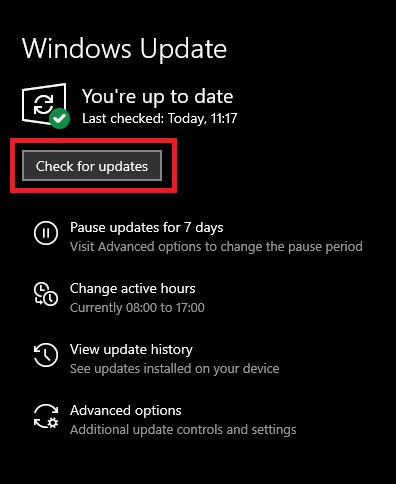
- Configure todas as modificações necessárias, sejam elas principais ou secundárias, seccionais ou opcionais, para seguir em frente.
Existem mais algumas maneiras manuais que podem ser usadas para executar a instalação do driver HP OfficeJet Pro 8715. Confira as opções abaixo e utilize qualquer uma delas que for necessária para conseguir o driver.
Saiba também: Como baixar e atualizar o driver do teclado HP
Método 2: Acesse o site oficial do fabricante e instale o driver
Utilize o site oficial da HP para realizar o processo de download e instalação do driver HP OfficeJet Pro 8715 no Windows 11/11. Este é um dos métodos mais seguros disponíveis.
- Visite o site oficial da HP.
- Você pode localizar osoftware e os drivers no site, localizado na seção Suporte.
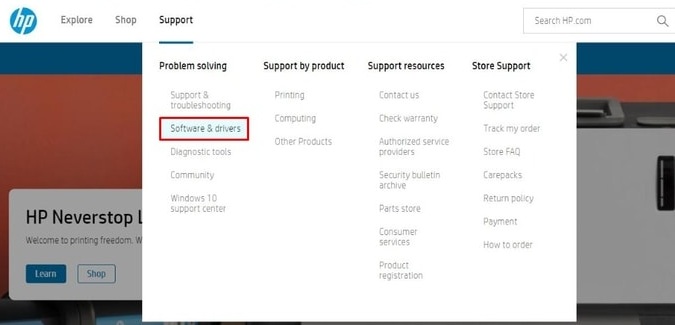
- SelecioneImpressora para continuar.
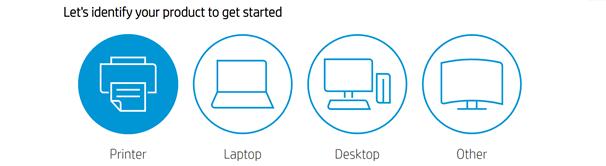
- Com a ajuda deste centro, você podeprocurar o driver HP OfficeJet Pro 8715 para o seu dispositivo digitando o nome.
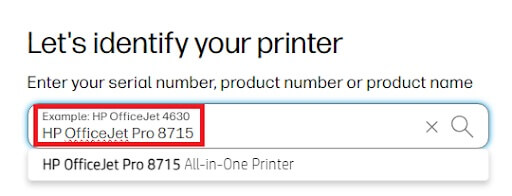
- Para continuar com prudência, você podeescolher o sistema operacional que funciona no seu dispositivo.
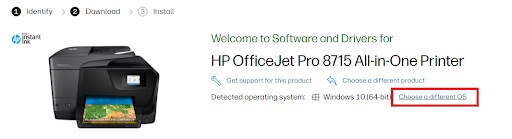

- Agora, clique no botãoDownload no arquivo necessário e instale o driver.
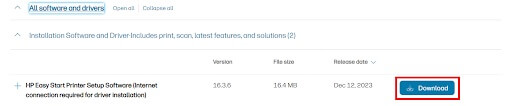
No entanto, se você não conseguir obter o driver, prossiga com a próxima opção fornecida abaixo.
Método 3: usando o Gerenciador de dispositivos para instalar a atualização do driver
Um método adicional que é seguro e confiável para executar a atualização e instalação do driver HP OfficeJet Pro 8715 para Windows 10/11. O utilitário integrado ao Windows conhecido como Gerenciador de Dispositivos é capaz de fornecer assistência nesse sentido. Contanto que você siga as orientações abaixo, você estará em boa forma:
- Você deve começar trazendo o ponteiro do mouse para o botão Iniciar localizado na barra de tarefas e clicando com o botão direito nele para iniciar oGerenciador de Dispositivos .
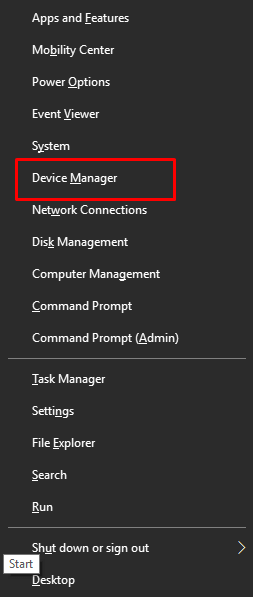
- Para escolher ascategorias de impressão necessárias na lista de categorias de dispositivos, clique duas vezes dentro da lista.
- Clique com o botão direito no nome da impressora HP OfficeJet Pro 8715 que você está usando agora.
- Escolha a opção que diz Atualizar driver para prosseguir com o processo.
- Para prosseguir, escolha a opção Pesquisar automaticamente atualizaçõesde driver e clique nela.
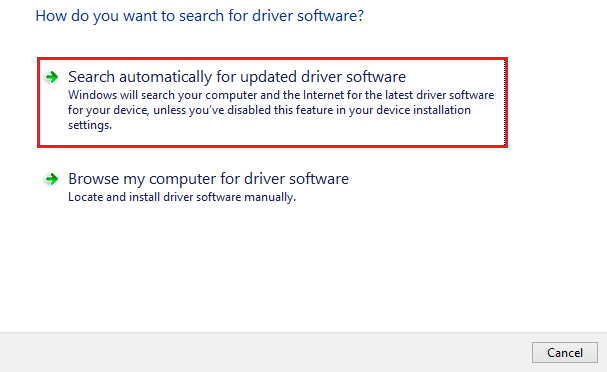
- Certifique-se deseguir as instruções de instalação disponíveis posteriormente.
Usar este método para executar a instalação do driver HP OfficeJet Pro 8715 no Windows 10 é um processo demorado e complicado. Em seguida, prossiga com a seguinte solução para atualizações automáticas de driver.
Saiba também: Como fazer uma captura de tela no laptop HP com Windows
Método 4: atualização do driver HP OfficeJet Pro 8715 via Win Riser (recomendado)
Obtenha a atualização do driver HP OfficeJet Pro 8715 usando a ferramenta Win Riser. Este é o método mais eficaz para obter o driver. Uma das alternativas mais impressionantes para os melhores atualizadores de driver é esta. Basta um único clique para atualizar qualquer tipo de driver usando este aplicativo versátil. Além disso, a ferramenta oferece uma variedade de outros recursos e recursos que melhoram o desempenho.
Utilizando o programa, você poderá eliminar facilmente qualquer software malicioso do seu gadget. O utilitário também tem a capacidade de remover lixo e corrigir entradas de registro erradas, o que é uma função adicional. As instruções a seguir orientarão você no processo de execução do download do driver HP OfficeJet Pro 8715 e ensinarão como esse utilitário funciona:
- Para baixar a configuração do Win Riser , você pode fazê-lo clicando no botão azul localizado abaixo.
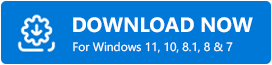
- Depois de instalar o utilitário, a ferramenta será iniciada automaticamente e iniciará o processo deverificação automática do sistema .
- Use o botão Corrigir problemas agora quando o programa exibir a lista de falhas e atualizações de driver disponíveis para o seu dispositivo.
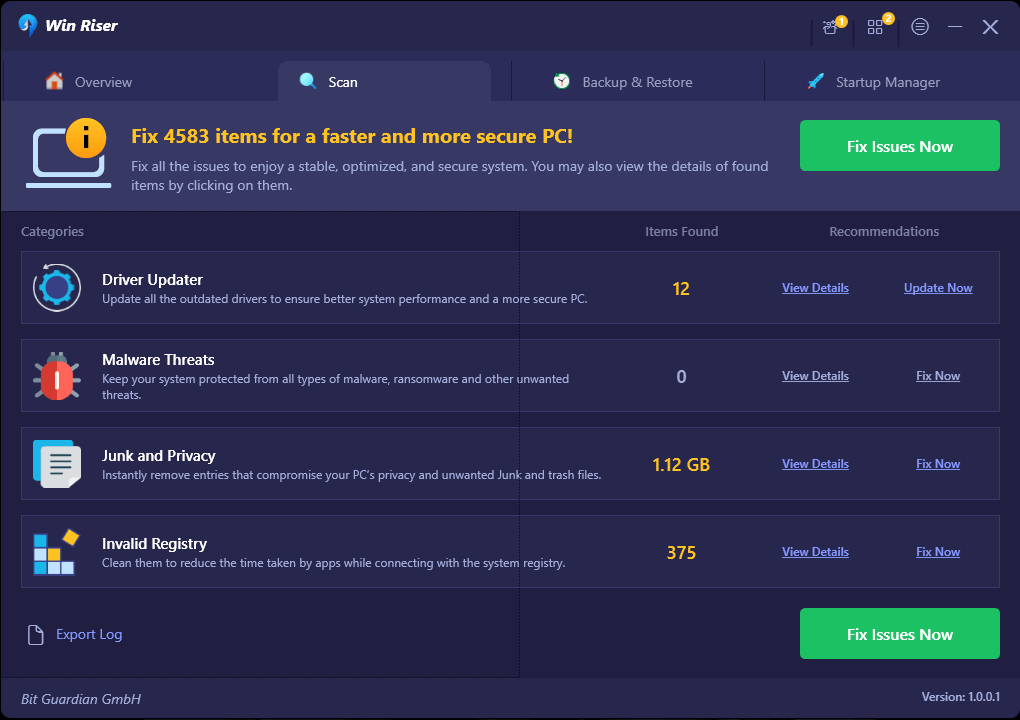
- Quando o procedimento for concluído, você deve clicar na opção que diz “ Reiniciar ”.
Download e atualização do driver HP OfficeJet Pro 8715: bem-sucedido
Basta seguir as etapas acima para obter facilmente o driver necessário para o seu dispositivo Windows. Cada uma das ideias apresentadas antes é muito fácil de colocar em prática. Portanto, você não precisa se preocupar em baixar e instalar o driver HP OfficeJet Pro 8715 para Windows 11/10, pois é simples de fazer.
Além disso, se precisar de nossa ajuda ou tiver alguma recomendação, você pode interagir com nossa equipe de especialistas utilizando a caixa de comentários abaixo. Você receberá uma resposta deles com orientação profissional. Além disso, você deve nos seguir em diversos sites de redes sociais como Facebook, Instagram, Pinterest e outros. É fundamental que você se lembre de assinar nosso boletim informativo antes de sair. Deixe sua opinião relacionada ao driver HP OfficeJet Pro 8715 nos comentários abaixo.
